Bạn đang soạn status Facebook nhưng cần đi ra ngoài gấp vì lý do gì đó. Những lúc như vậy, bạn có thể lưu status đang viết dở dang thành bản nháp và tiếp tục chỉnh sửa nó vào lúc khác. Bài viết hướng dẫn chi tiết cách lưu status Facebook thành bản nháp, cũng như cách truy cập chúng trên Android và iOS.
Khi bạn tạo một status trên Facebook nhưng đang viết dở dang, bạn có thể lưu nó lại thành bản nháp để sau này đăng sau hoặc tiếp tục chỉnh sửa. Bài viết sau đây sẽ hướng dẫn bạn chi tiết cách thực hiện.
Bạn đang đọc: Chia sẻ cách lưu status Facebook thành bản nháp trên Android và iOS
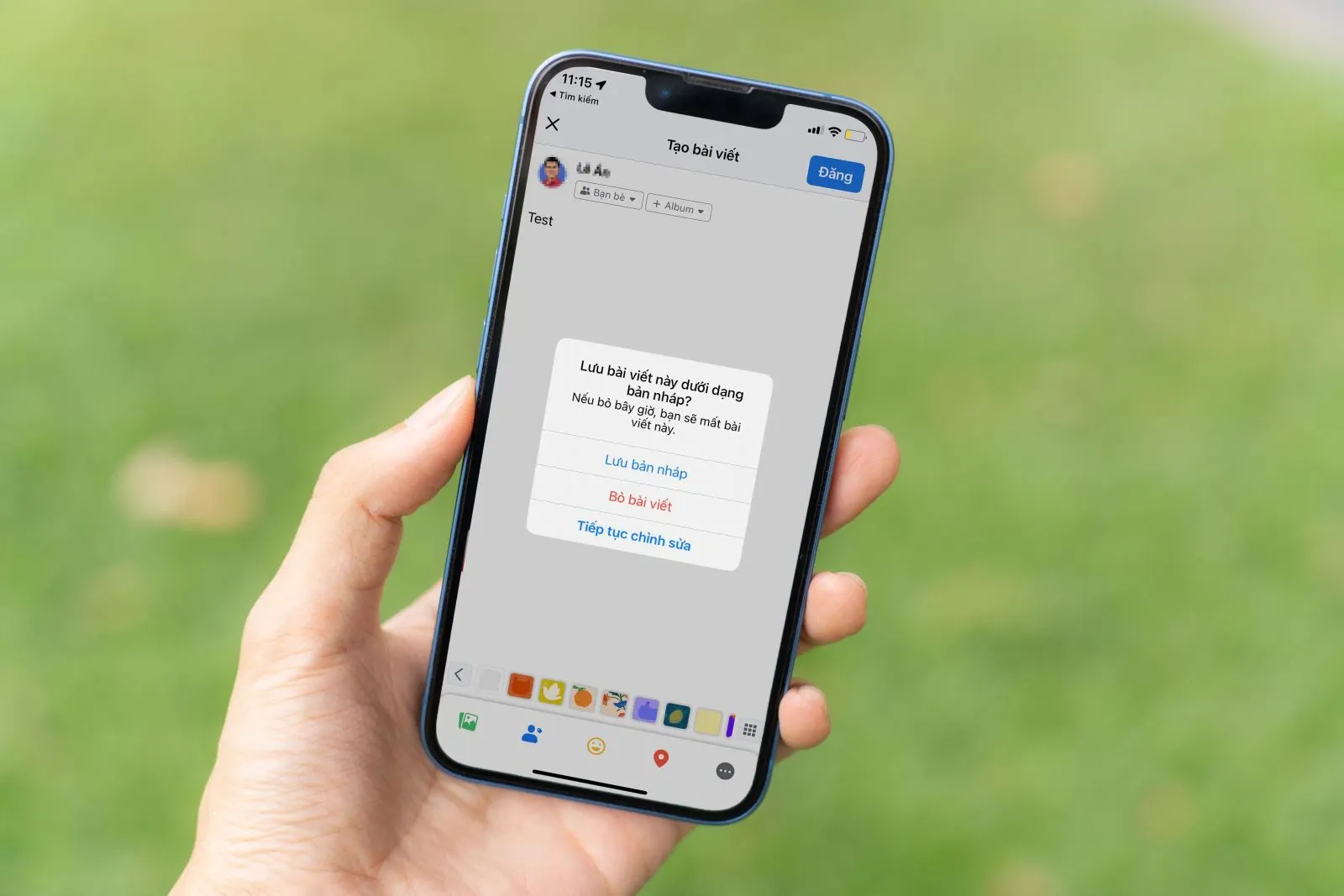
Cách lưu status Facebook thành bản nháp trên Android
Bước 1: Mở ứng dụng Facebook trên Android và bấm lên ô What’s on your mind? (Bạn đang nghĩ gì?) để tạo một status mới.
Bước 2: Nhập nội dung status.
Bước 3: Khi cần lưu status đang soạn dở dang thành bản nháp, bạn chỉ cần bấm nút hình mũi tên ở góc trên bên trái.
Bước 4: Facebook sẽ hiển thị hộp thoại hỏi bạn có muốn lưu status thành bản nháp không. Nếu muốn, hãy bấm nút Save as draft (Lưu làm bản nháp).
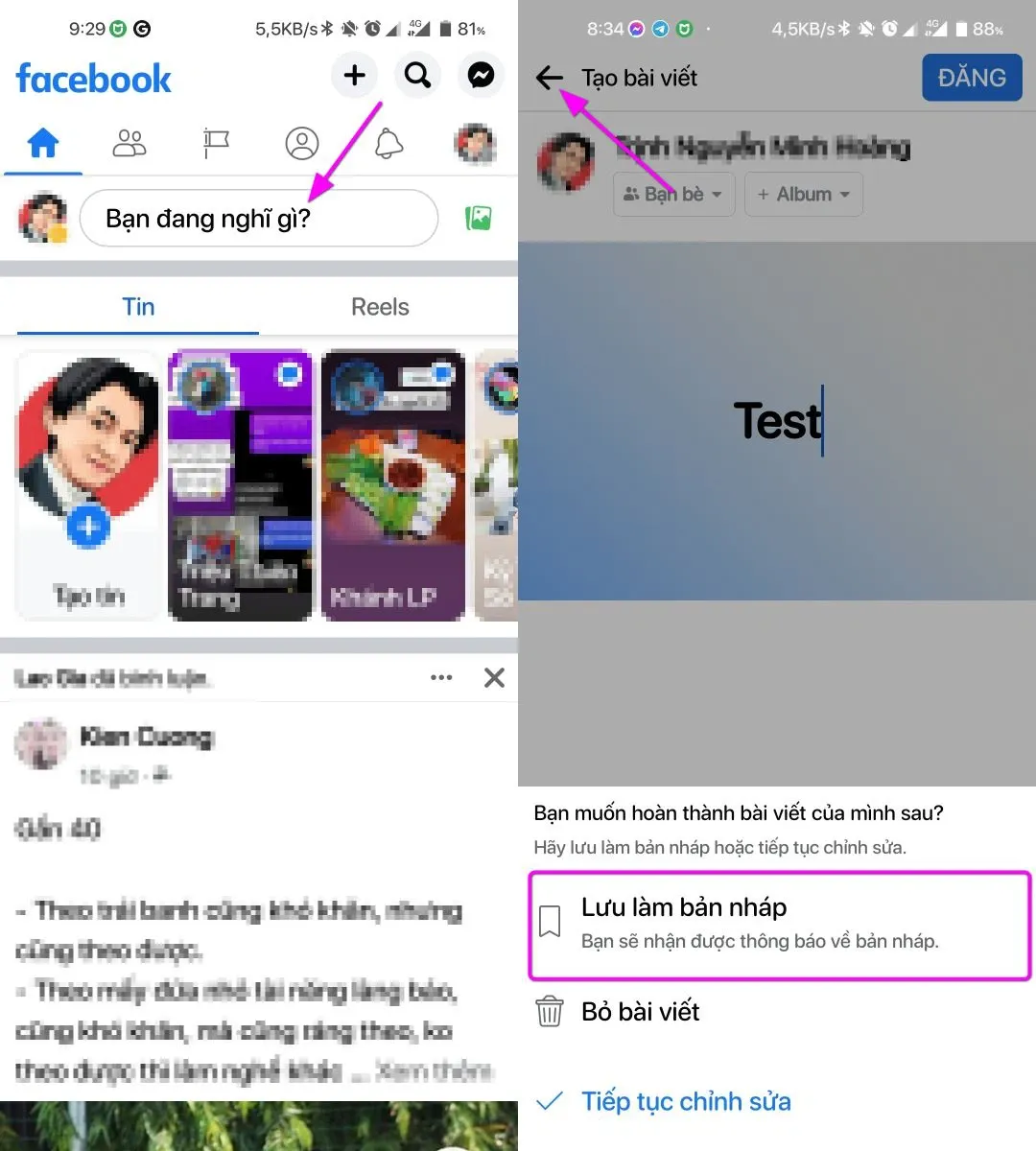
Bước 5: Nếu thấy thông báo Your draft was saved (Bản nháp của bạn đã được lưu) nghĩa là bạn đã lưu status thành bản nháp thành công.
Cách truy cập status nháp từ ứng dụng Facebook trên Android
Bạn có thể truy cập status nháp trực tiếp từ thông báo lưu bản nháp thành công ở trên. Cụ thể như sau:
Bước 1: Bấm lên thông báo Your draft was saved (Bản nháp của bạn đã được lưu).
Bước 2: Thao tác trên sẽ mở trang chứa tất cả các status nháp.
Bước 3: Bấm nút hình ba dấu chấm nằm bên cạnh status nháp bạn muốn viết tiếp hoặc xóa.
Bước 4: Chọn tùy chọn Discard draft (Bỏ bản nháp) nếu bạn muốn xóa bản nháp. Ngược lại, nếu muốn tiếp tục viết status, hãy chọn Open draft (Mở bản nháp).
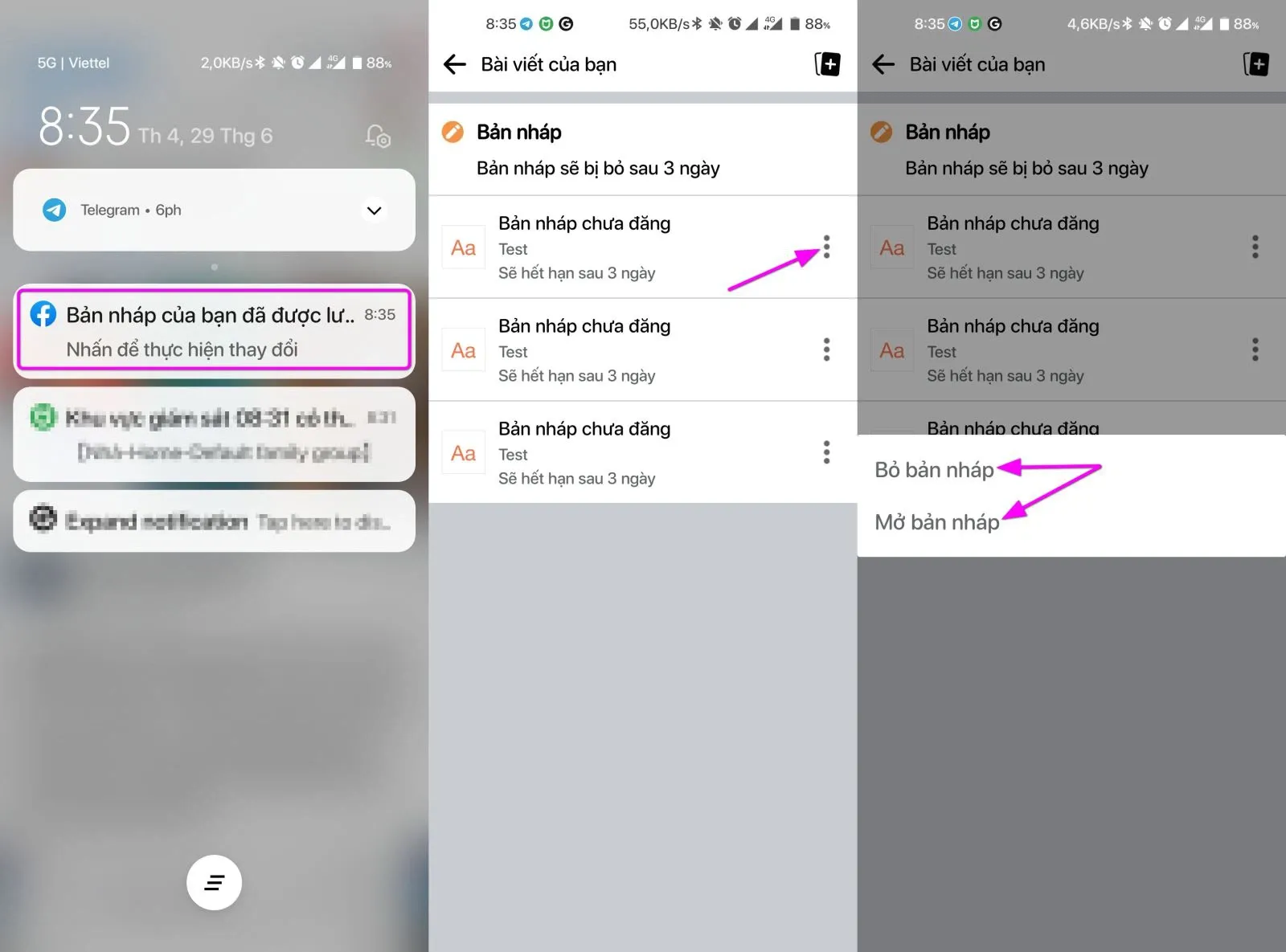
Lưu ý: Facebook chỉ lưu các bản nháp trong vòng 3 ngày, những bản nháp quá 3 ngày sẽ bị xóa tự động.
Cách lưu status Facebook thành bản nháp trên iPhone
Ứng dụng Facebook trên iPhone cũng cho phép bạn lưu status thành bản nháp. Tuy nhiên, khác với Android, phiên bản iOS chỉ cho phép bạn lưu một bản nháp duy nhất. Sau đây là cách lưu status Facebook thành bản nháp và cách truy cập nó từ ứng dụng Facebook trên iPhone.
Bước 1: Mở ứng dụng Facebook trên iPhone và bấm lên ô What’s on your mind? (Bạn đang nghĩ gì?), sau đó viết status như bình thường.
Tìm hiểu thêm: Thủ thuật cài đặt và sử dụng eSIM nhà mạng Viettel cho iPhone Xr
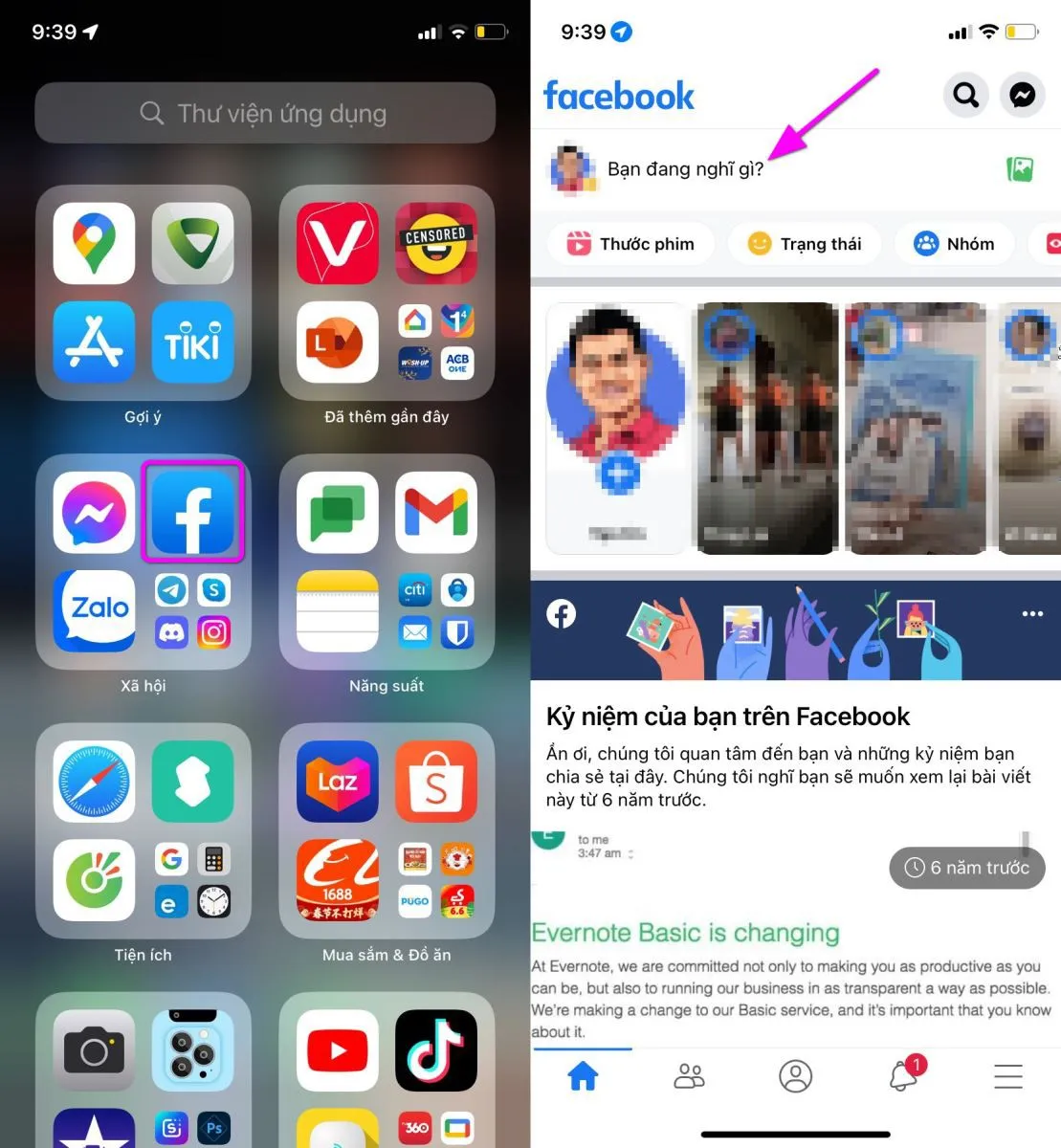
Bước 2: Khi cần lưu status thành bản nháp, bạn chỉ việc bấm nút hình chữ X ở góc trên bên trái.
Bước 3: Chọn tùy chọn Save draft (Lưu bản nháp) từ hộp thoại hiện ra.
Bước 4: Nếu thấy thông báo Your post was saved as a draft (Bài viết của bạn đã được lưu làm bản nháp) nghĩa là bạn đã lưu status thành bản nháp thành công.
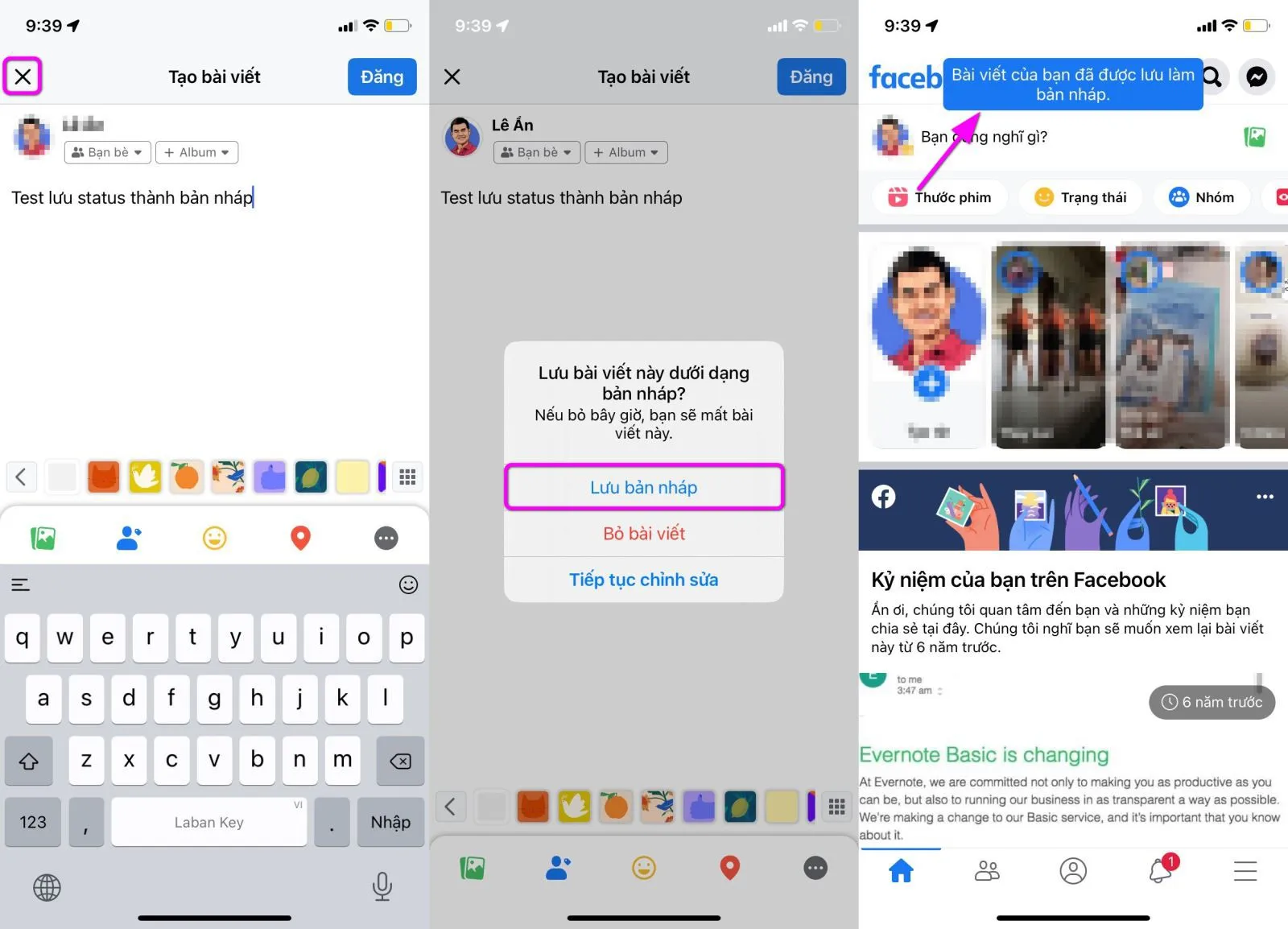
Cách truy cập status nháp từ ứng dụng Facebook trên iPhone
Khi muốn truy cập status nháp từ ứng dụng Facebook trên iPhone, bạn chỉ cần bấm lên khung What’s on your mind? (Bạn đang nghĩ gì?) trên trang chủ. Ngay lập tức, những gì bạn đang viết dang dở sẽ xuất hiện để bạn tiếp tục viết status.
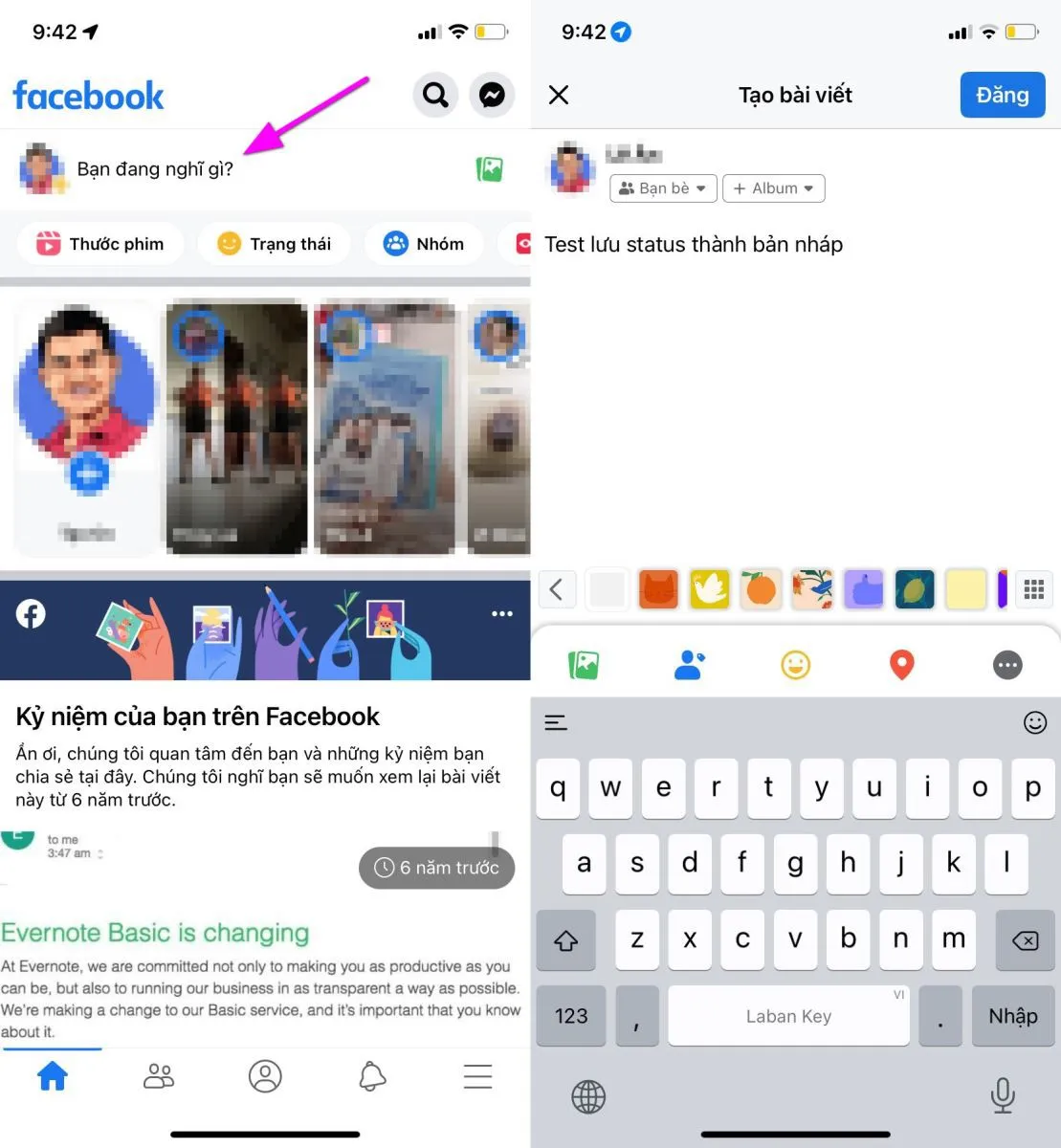
>>>>>Xem thêm: Cách tải Zoom trên máy tính vừa đơn giản lại miễn phí
Không có gì khó chịu hơn việc bạn đang làm gì đó dang dở và lại có việc đột xuất cần phải tạm dừng nó, chẳng hạn việc viết trạng thái Facebook. May thay, Facebook cho phép bạn lưu status thành bản nháp để có thể tiếp tục soạn thảo nó vào thời gian khác. Chúng tôi đánh giá đây là một tính năng hữu ích và bạn không nên bỏ qua nó.
Xem thêm: Cách lưu nháp và lên lịch bài viết trên Twitter
Xem thêm: Lưu bản nháp trong Mail trên iPad
Xem thêm: Lưu bản nháp trong Mail trên iPadOS 13

